
КАТЕГОРИИ:
Архитектура-(3434)Астрономия-(809)Биология-(7483)Биотехнологии-(1457)Военное дело-(14632)Высокие технологии-(1363)География-(913)Геология-(1438)Государство-(451)Демография-(1065)Дом-(47672)Журналистика и СМИ-(912)Изобретательство-(14524)Иностранные языки-(4268)Информатика-(17799)Искусство-(1338)История-(13644)Компьютеры-(11121)Косметика-(55)Кулинария-(373)Культура-(8427)Лингвистика-(374)Литература-(1642)Маркетинг-(23702)Математика-(16968)Машиностроение-(1700)Медицина-(12668)Менеджмент-(24684)Механика-(15423)Науковедение-(506)Образование-(11852)Охрана труда-(3308)Педагогика-(5571)Полиграфия-(1312)Политика-(7869)Право-(5454)Приборостроение-(1369)Программирование-(2801)Производство-(97182)Промышленность-(8706)Психология-(18388)Религия-(3217)Связь-(10668)Сельское хозяйство-(299)Социология-(6455)Спорт-(42831)Строительство-(4793)Торговля-(5050)Транспорт-(2929)Туризм-(1568)Физика-(3942)Философия-(17015)Финансы-(26596)Химия-(22929)Экология-(12095)Экономика-(9961)Электроника-(8441)Электротехника-(4623)Энергетика-(12629)Юриспруденция-(1492)Ядерная техника-(1748)
Просмотр действий пользователей
|
|
|
|
Просмотр активных пользователей в режиме Конфигуратор
1) Запускаем в режиме Конфигуратор.
2) Раскрываем пункт меню “Администрирование” в главном меню.
3) Выбираем пункт “Активные пользователи”. (рис. 5)
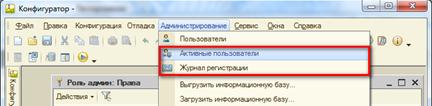
Рисунок 5.
В результате появится окно со списком активных пользователей. (рис. 6)

Рисунок 6.
В нем можно увидеть такую информацию о активном пользователе как:
- Имя пользователя (в 1С, не Windows или др.)
- Имя ПК
- Приложение (режим запущенного приложения)
- Начало работы
- и соединение
Для получения более подробной информации можно воспользоватся “Журналом регистрации”.
Для данной работы нам потребуется “Журнал регистрации”.
Для его запуска необходимо:
1) Запустить 1С в режиме Конфигуратор.
2) Раскрыть в главном меню, пункт “Администрирование”.
3) Выбираем пункт “Журнал регистрации”. (рис. 5)
В результате вы должны увидеть всю активность данной ИБ.

Вся информация мне редко требовалась, а вот найти определенного пользователя и его действия, время работы кого либо или кто отредактировал определенную информацию требуется часто.
Для этого существует отбор. Для открытия окна отбора данных можно зайти в меню “Действия” и выбрать пункт Отбор или на понели инструментов окна нажать на кнопку “установить отбор” (рис. 7).

Рисунок 7. Установка отбора
С помощью него можно отфильтровать по следующим данным: время, польщователь, имя пк, статосу транзакции, методанными (к примеру по определенному документу), по событию (к примеру только удаление).
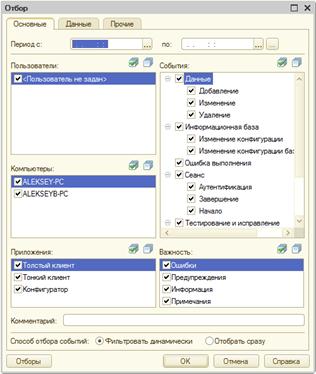
Рисунок 8. Форма отбора
|
|
|
|
|
Дата добавления: 2014-11-25; Просмотров: 388; Нарушение авторских прав?; Мы поможем в написании вашей работы!